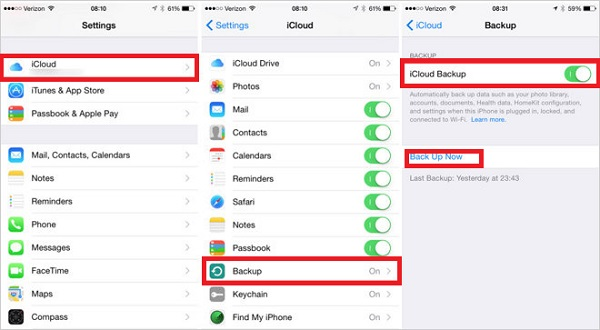
Entonces, ¿has oído? ¡La beta iOS 17 ya está disponible! Si tiene que probar lo último, lo más probable es que lo ponga a prueba. (Por supuesto, eso es si aún no lo ha hecho). ¡No cometa el mismo error que muchos han cometido! Asegúrese de hacer una copia de seguridad de los datos del iPhone antes de eliminar beta de su dispositivo. Ahora, hay muchas maneras de que supuestamente puede ayudarlo a saber cómo eliminar iOS 17 beta del iPhone, pero no todos funcionan como era de esperar. Solo hay unos pocos que merecen la luz verde.
Parte 1. Copia de seguridad antes de eliminar Beta iOS 17
1. Haga una copia de seguridad de sus datos utilizando iCloud
¿Quieres saber cómo desinstalar beta iOS? Esta solución puede ser útil. Entonces, como ya sabe, iCloud es una de las soluciones más populares para respaldar los datos. Ha estado alrededor del bloque por un tiempo. Sin embargo, no dejes que esto te engañe. Continúa sometiéndose a actualizaciones para mantenerse al día con las necesidades y deseos de los usuarios. Por lo tanto, es mejor usarlo cuando se haya sometido a una actualización reciente. No hay necesidad de conectar iPad a su computadora. Todo lo que necesita es una fuerte conexión a Internet para que lo siguiente vaya de acuerdo al plan.
Pasos a seguir para hacer una copia de seguridad de iPhone con iCloud:
- En su dispositivo, encienda la copia de seguridad de iCloud.
- Habilitar 'Realice este iPhone'.
- Haga clic en 'Realizar la copia de seguridad ahora'.
2. Haga una copia de seguridad de sus datos utilizando iTunes
Con la ayuda de iTunes, puede realizar una variedad de acciones. Si se detiene para pensar en ello, iTunes ha simplificado numerosas acciones, incluido el respaldo de datos. Sí, con eso, es fácil saber cómo apagar beta iOS. Al igual que iCloud, a menudo sufre actualizaciones para cumplir con las últimas preferencias. No quiere quedarse atrás. Aun así, hay momentos en que sus desarrolladores pueden llegar a la actualización, lo que puede hacer que algunas acciones no funcionen como se esperaba en todos los sentidos. Puede hacer una copia de seguridad de su dispositivo al instante cuando opte por conectarlo a su computadora y usar esta solución.
Pasos a seguir para hacer una copia de seguridad de iPhone con iTunes:
- En iTunes, ve a 'Resumen'.
- En 'copia de seguridad automáticamente', haga clic en 'iCloud'.
- En 'Manualmente, retroceda y restaurará', haga clic en 'Realice una copia de seguridad ahora'.
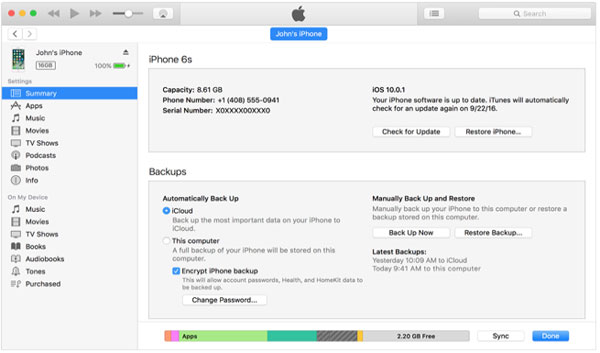
3. Haga una copia de seguridad de sus datos utilizando el asistente de Mobilekin para iOS
Si desea saber cómo eliminar iOS 17 beta del iPhone sin ningún problema y en poco tiempo, entonces el asistente de Mobilekin para iOS es la respuesta. Muchas personas lo han elegido cuando iTunes o iCloud no han cumplido con sus requisitos. Sus desarrolladores siempre están al tanto de su función para asegurarse de que se otorgue según lo prevista. Se somete a actualizaciones constantes durante todo el año, lo que a menudo es inaudito en el campo. Este método puede hacer una copia de seguridad de todos sus datos de una manera rápida, segura y efectiva. Es compatible con todos los modelos de iPhone.
![]()
![]()

Compruebe si necesita:
Parte 2. Cómo eliminar iOS 17 beta del iPhone sin computadora
¿No hay computadora? ¡Ningún problema! Puede eliminar fácilmente la versión beta de manera oportuna, incluso sin una computadora. Sí, esto puede ser difícil de creer, pero en realidad no debería. Todo siempre está evolucionando.
Pasos a seguir para eliminar Beta iOS 17 del iPhone sin computadora:
- En su iPad o iPhone, abra 'Configuración' y luego desplácese hacia abajo para encontrar 'General'. ¡Haga clic en él!
- Haga clic en 'VPN & Device Management' y luego haga clic en 'Perfil de software beta iOS 17'.
- Haga clic en 'Eliminar perfil' y luego confirmarlo.
- Para completar el proceso, reinicie su iPhone o iPad.
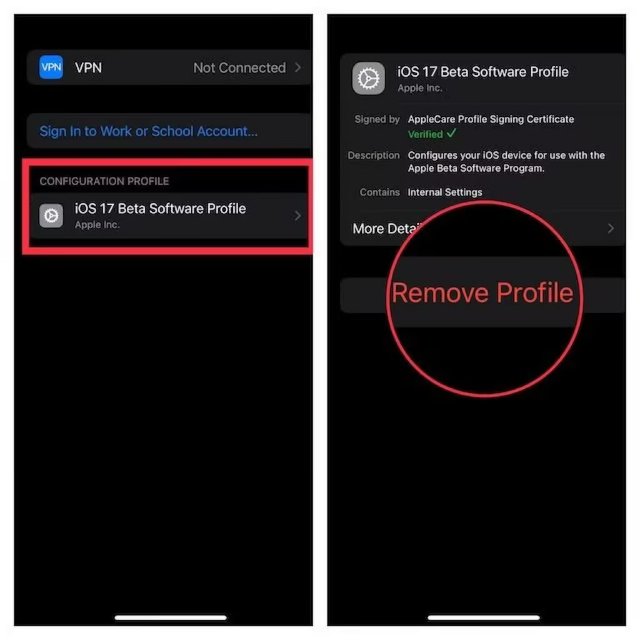
Parte 3. Cómo deshacerse de iOS 17 beta a través de iTunes
Esta solución no solo puede usarse para respaldar los datos de su iPhone, pero también puede ayudarlo a desinstalar el perfil beta iOS 17. Sí, puedes matar a dos pájaros con un piedra con la ayuda.
Pasos: Cómo desinstalar beta iOS 17 a través de iTunes
- Usando un cable USB, conecte su dispositivo a su computadora.
- Acceda a la página de resumen de su dispositivo abriendo iTunes y luego seleccione el icono de su dispositivo.
- Vaya a 'Resumen' y luego haga clic en 'Restaurar iPhone'.
- Haga clic en 'Restaurar' y luego haga clic en 'Aceptar' en cada mensaje.
- Espere a que se complete el proceso y luego reinicie su dispositivo. ¡Eso es todo! (Restaurar iPhone de iTunes).
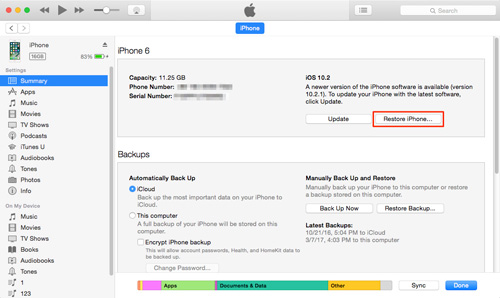
Parte 4. Cómo desinstalar Beta iOS 17 sin perder datos
Hay algunas personas que dudan en desinstalar beta, ya que creen que podrían perder todos o algunos de sus datos en el proceso. Este puede ser el caso si no tiene una solución efectiva y segura para ayudarlo. El Recuperación del sistema iOS es una solución efectiva para solucionar todo tipo de problemas del sistema iOS y desinstalar iOS beta sin perder ningún dato. Admite cada modelo de iOS y eso no requiere experiencia para usarlo. La recuperación del sistema iOS se ha convertido en la selección de referencia para las personas que no quieren lidiar con los iTunes o iCloud a veces muy lentos.
Características principales de la recuperación del sistema iOS:
- Rebajas de beta y actualizaciones a la última versión.
- Soluciona varios problemas del sistema.
- Arregle el iPhone desde el modo DFU, el modo de recuperación, el logotipo de Apple, el modo de auriculares, etc., al estado normal.
- 100% gratis y fácil de descargar
- Admite todos los dispositivos iOS, incluido el iPhone 14/13/12/12 Pro (Max)/12 mini, iPhone 11/11 Pro/11 Pro Max, iPhone X/XR/XS/XS MAX, iPhone 8/8 más, iPhone 7/7 Plus, iPhone 6/6S/6 Plus, iPad, iPod, etc., etc.
- Asegura que su privacidad permanezca segura en todo momento.
![]()
![]()
¿Cómo eliminar el software Apple Beta utilizando la recuperación del sistema iOS?
Paso 1. Enlace su iPhone a la computadora
Descargue, instale y inicie la recuperación del sistema iOS en su computadora. Usando un cable USB, conecte su iPhone a su computadora y haga clic en 'Confiar' en su iPhone.
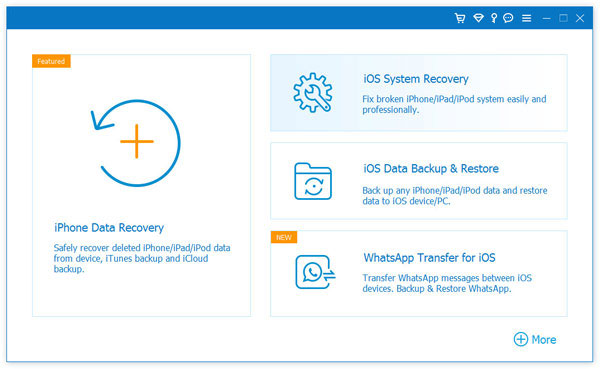
Paso 2. Toque «Inicio»
Haga clic en 'Inicio' en la pantalla de su computadora.
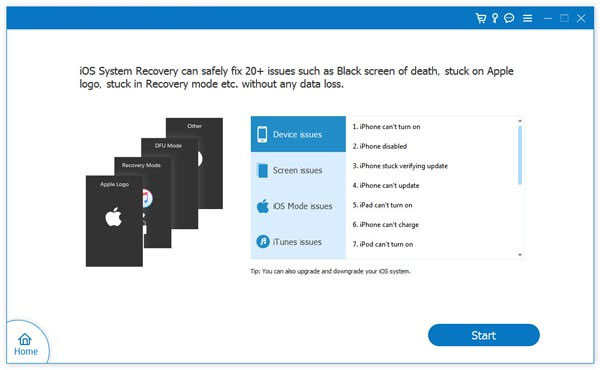
Paso 3. Elija «Modo estándar»
Ahora puede seleccionar el «Modo estándar», verificar la información básica de su iPhone y luego hacer clic en 'Optimizar'.
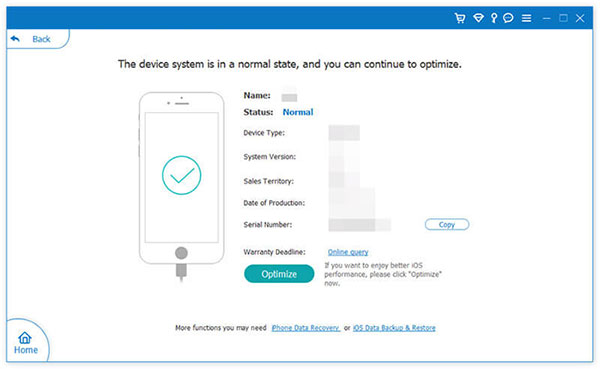
Paso 4. Eliminar iOS 17 beta de su iPhone
Haga clic en la versión iOS deseada y luego haga clic en 'Siguiente' para descargarla antes de degradar.
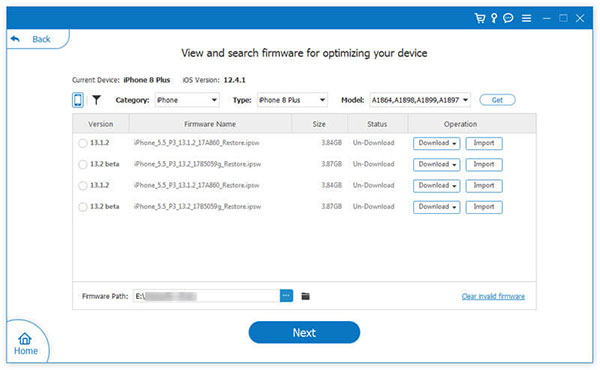
Parte 5. Preguntas frecuentes relacionadas sobre la actualización de iOS 17
P1: ¿La eliminación de iOS 17 beta resulta en la pérdida de datos?
Sí, todos sus datos podrían borrarse fácilmente de su dispositivo en cuestión de segundos. Es por eso que es importante respaldar sus datos antes de realizar dicha acción.
Learn more: 7 Mejores Servicios de Desbloqueo de iCloud que No Te Puedes Perder [Probados]
P2: ¿Se puede eliminar y luego reinstalar iOS 17 beta más tarde?
Sí, puede eliminarlo e instalarlo tantas veces como desee. Aun así, es importante que use un dispositivo secundario para evitar problemas de pérdida de datos. La instalación y eliminación constante puede provocar un hipo, per se, en el camino.
P3: ¿Cómo se eliminan las actualizaciones beta de iOS?
Todo lo que tiene que hacer es posteriormente ir a 'Configuración', 'general' ', actualización de software', 'actualizaciones beta' y finalmente hacer clic en 'OFF' de la lista de opciones '. ¡Eso es todo!
¡No pierdas ningún tiempo precioso!
Si desea ver de primera mano cómo deshacerse de las betas iOS 17, cualquiera de las soluciones antes mencionadas ciertamente puede ser de gran ayuda. Después de leer todo lo anterior, ya no tiene que preguntar 'cómo eliminar el software Apple Beta'. Sin embargo, como puede ver, a veces hay que algunos podrían ayudarlo mejor que otros. Esto se debe a varios factores, incluidas las actualizaciones de frecuencia de soluciones. Por lo tanto, elija sabiamente para que no pierda ningún segundo precioso de su tiempo.
